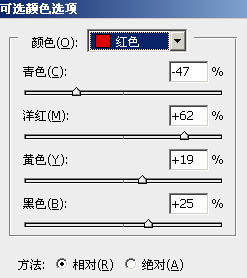萬盛學電腦網 >> 圖文處理 >> Photoshop教程 >> ps圖片處理 >> Photoshop修圖教程:人像精細修圖練習
Photoshop修圖教程:人像精細修圖練習
原圖:

效果圖:

操作步驟:
一修飾
1.打開圖像,拷貝圖層,更改圖層名稱為修飾.
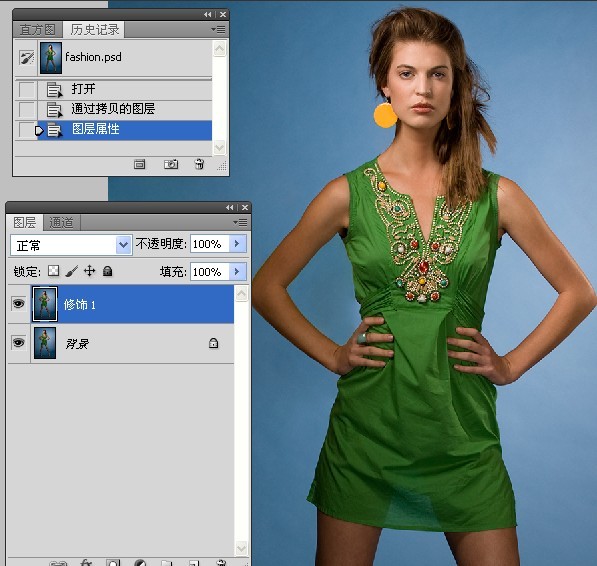
2.使用液化濾鏡命令增大眼睛和改善嘴唇.
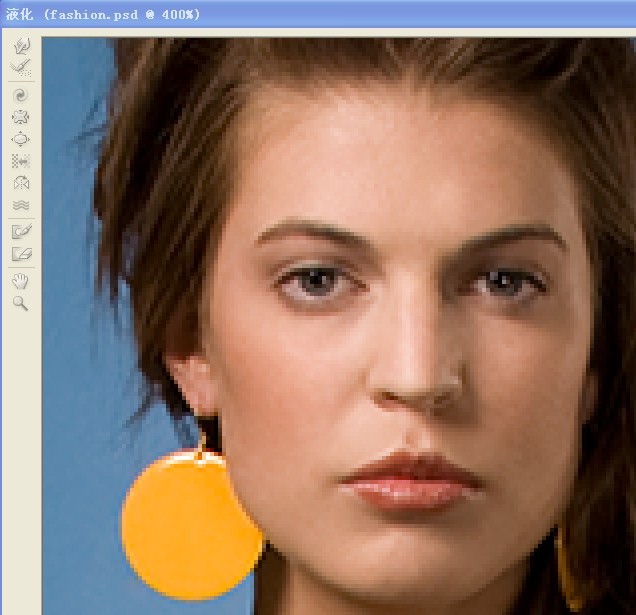
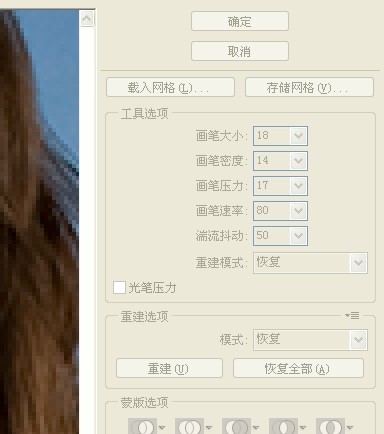
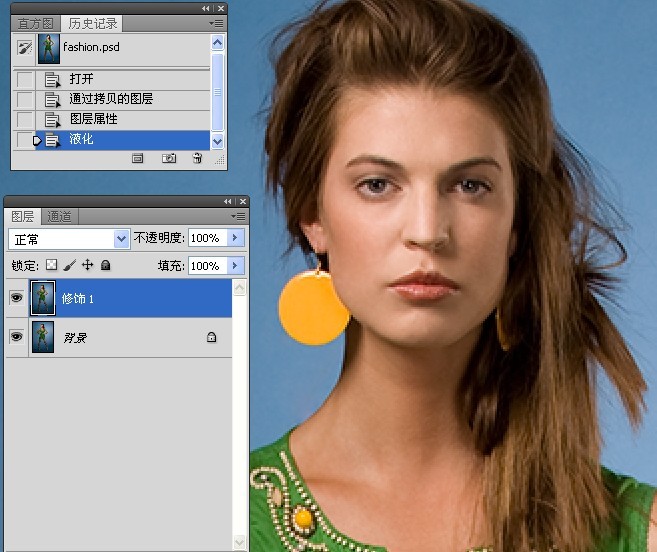
二皮膚光澤
1.新建曲線調整圖層.

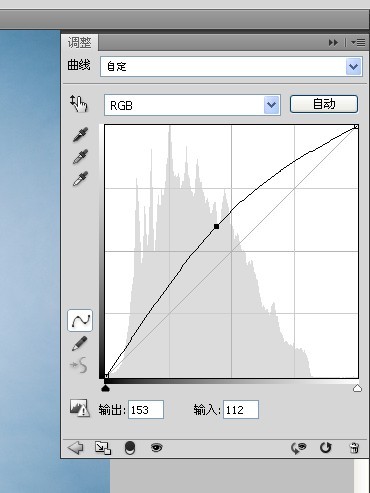
2.點擊顏色范圍按鈕,進入"色彩范圍"選取需要調整下肢皮膚區域.

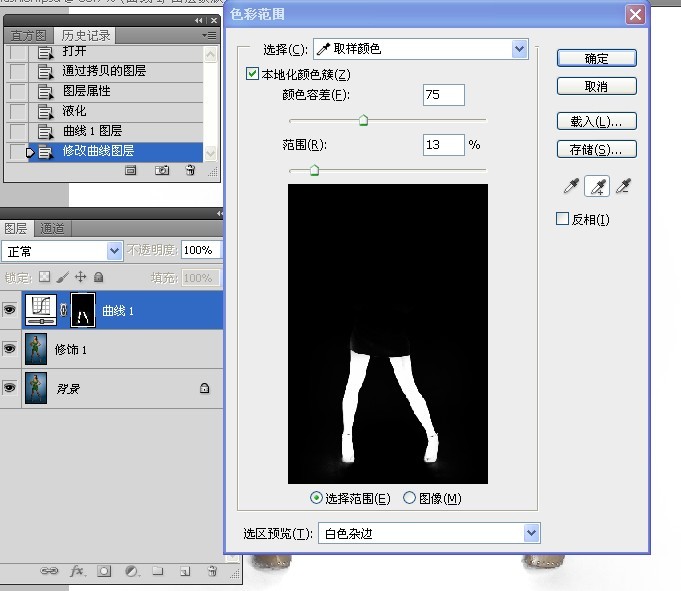

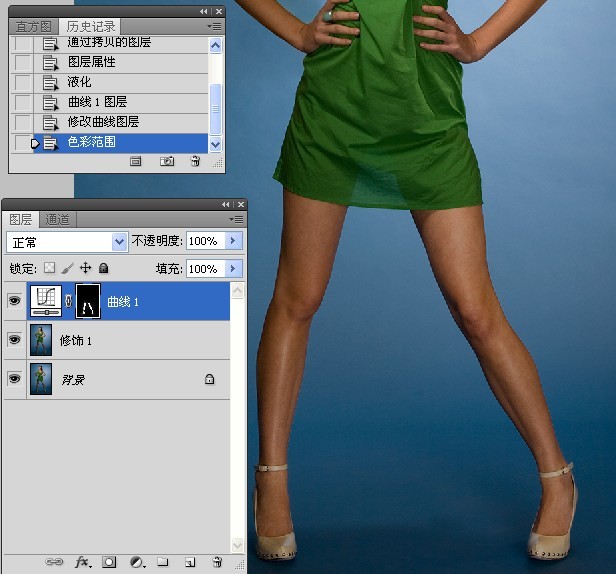
3.如果太亮了,可以更改圖層不透明度.
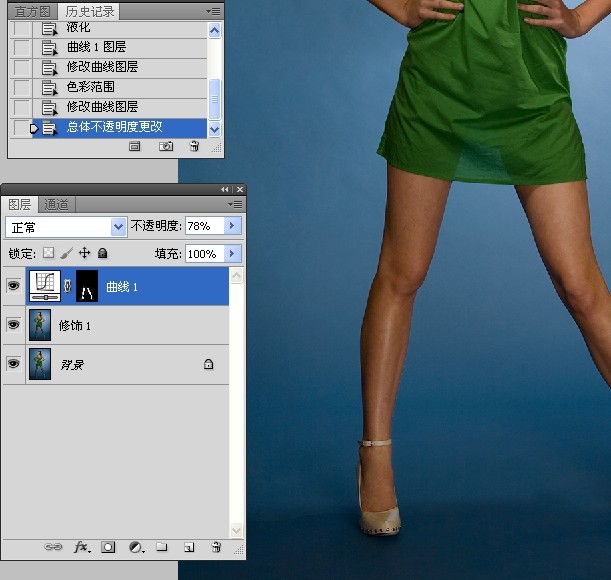
4.使用白色畫工具塗抹出其它需要提亮的皮膚.
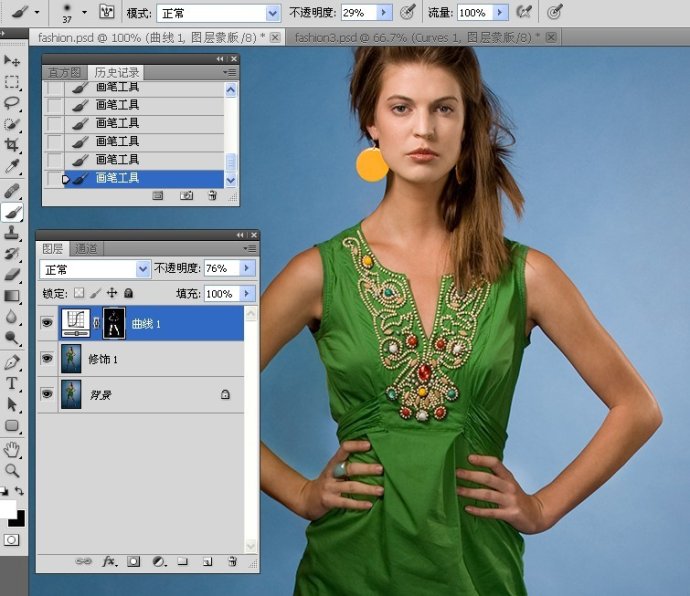
5.再次新建曲線調整圖層。
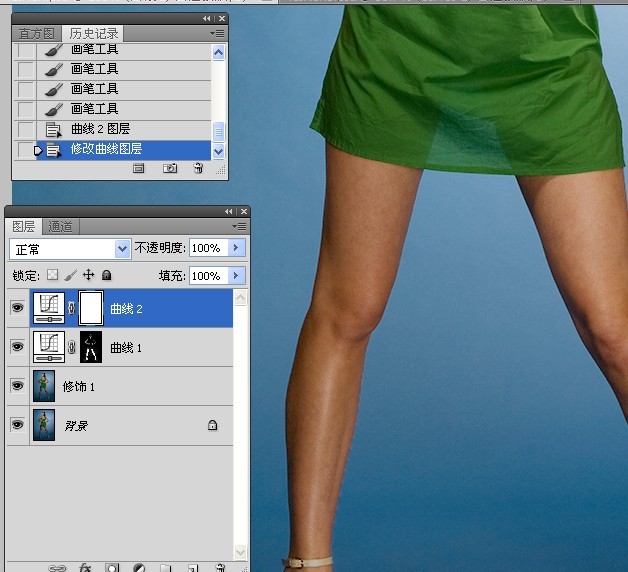
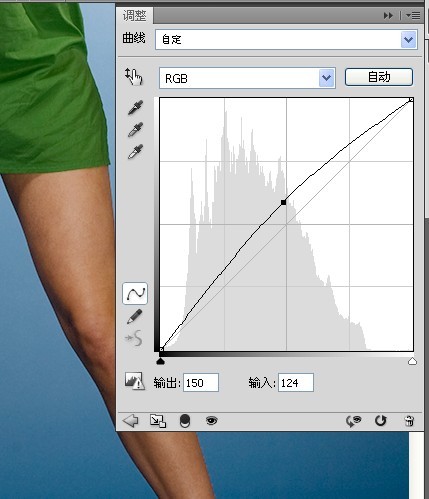
6.點擊色范圍按扭,進入"色彩范圍"選取皮膚高光處.
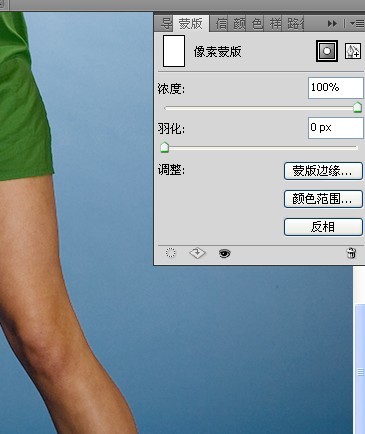
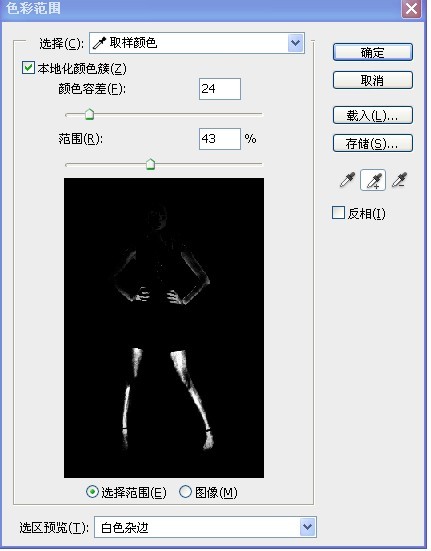
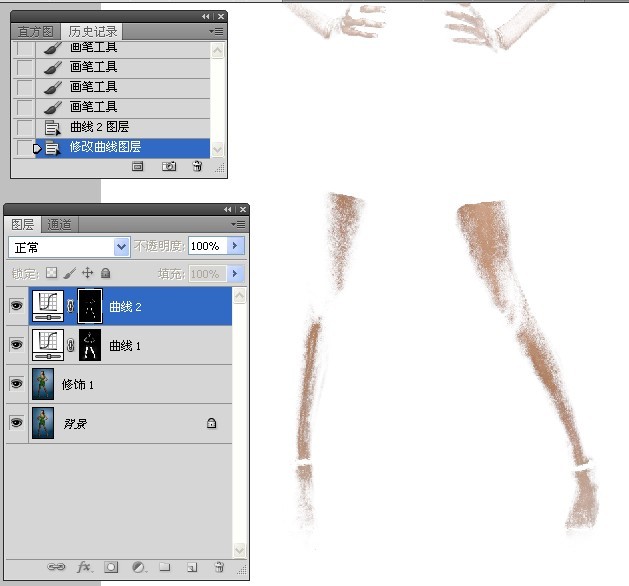
7.修改曲線調整圖層面板,提高亮度,以便於調整.
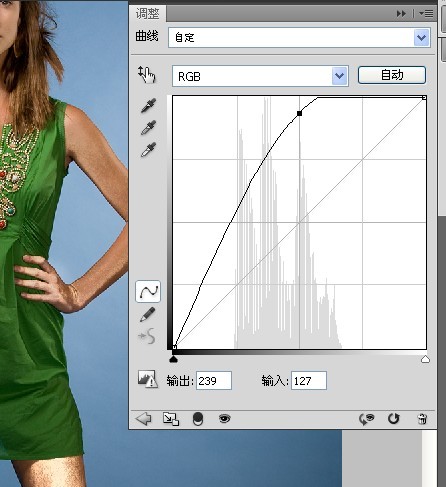
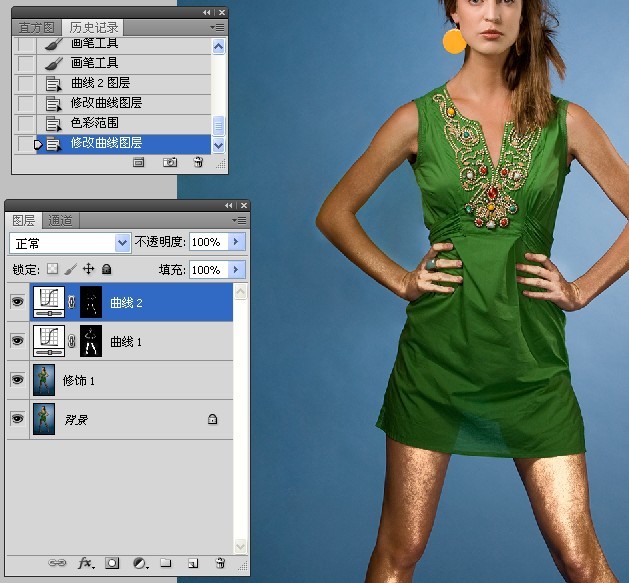
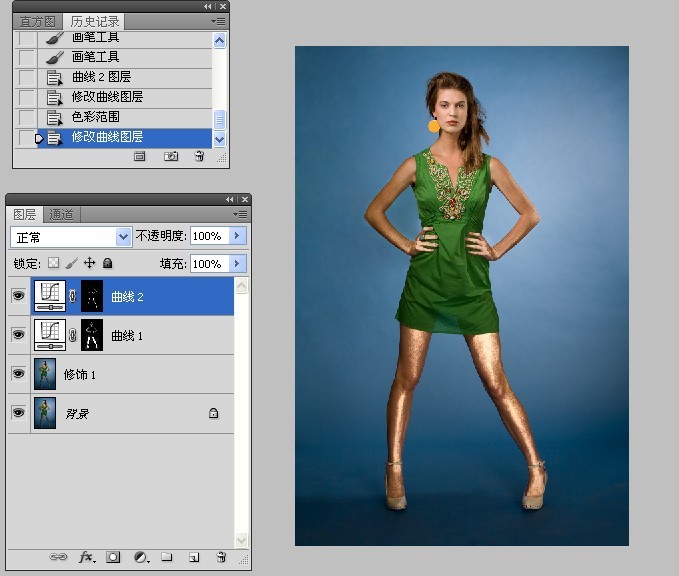
8.使用畫筆工具塗抹出其它需要提亮的皮膚.
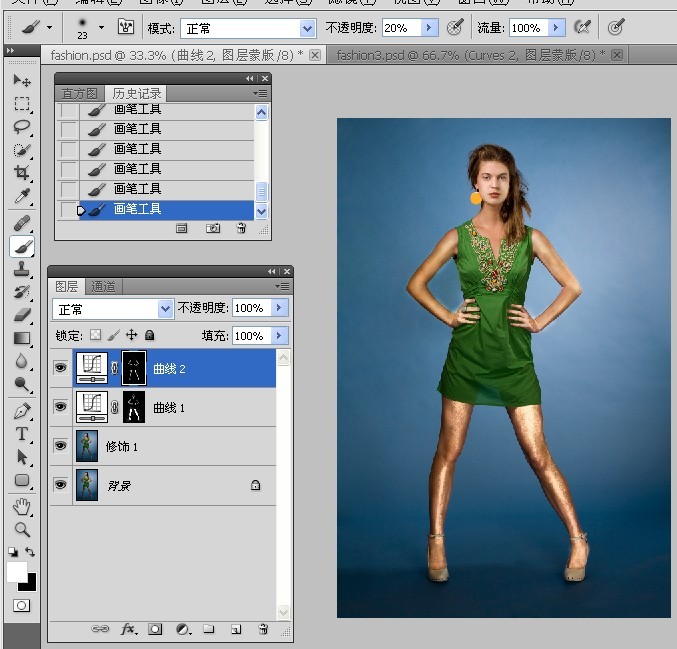
9.修改曲線調整圖層,使曲線調整圖層調到合適的亮度.
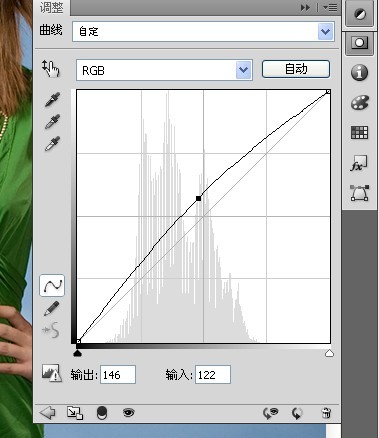
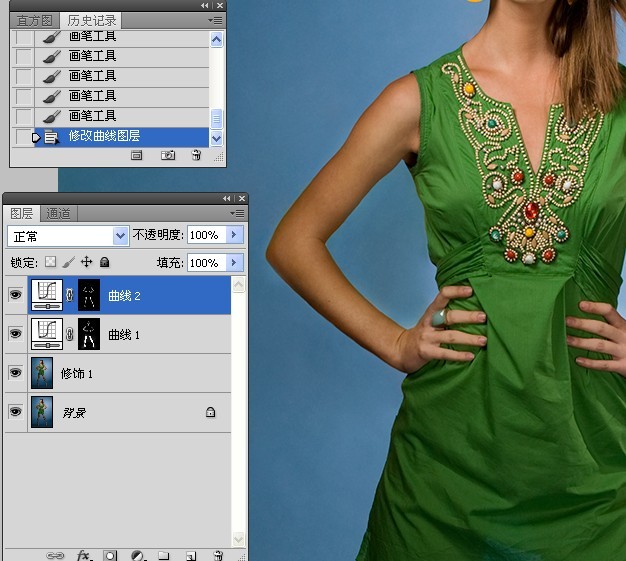
10.更改羽化值.使其過度自然.
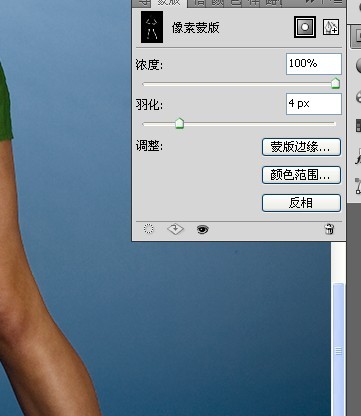

11.修改曲線調整圖層,給高光度增加點紅色.
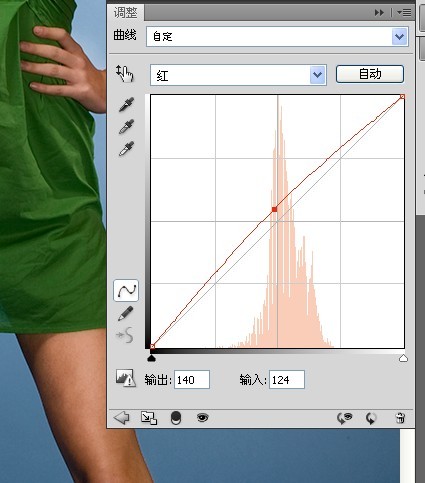
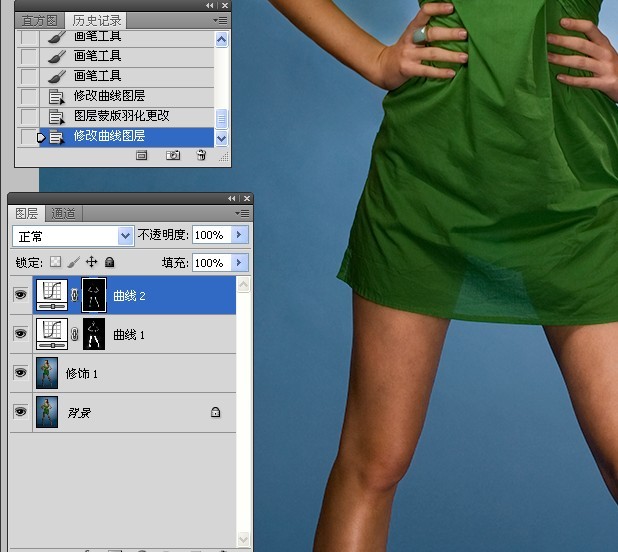
12.更改圖層不透明度.
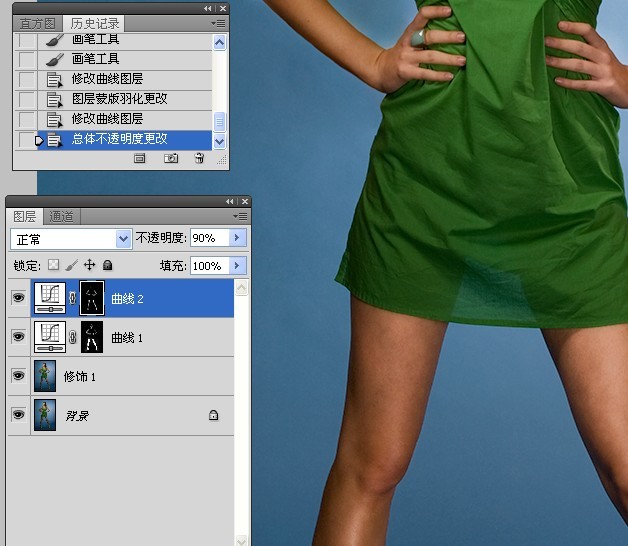
三衣服上色
1.新建可選調整圖層.進入綠色通道調整衣服顏色.

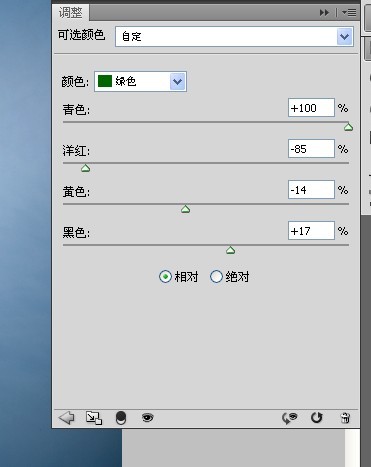
2.復制可選調整圖層,拉一黑白漸變,讓下半段的衣服色彩與上半希的衣服色彩相協調.


3.分別設置兩可選調整圖層的不透明度.


4.新建曲線調整圖層,增強衣服的對比度.
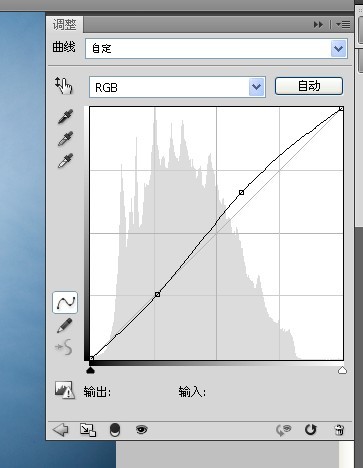

5.進入色彩范圍選取衣服區域.
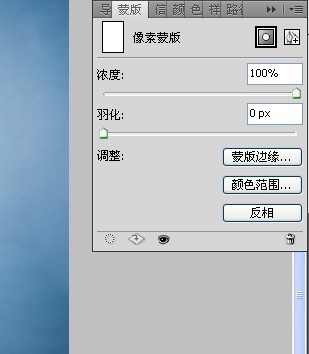
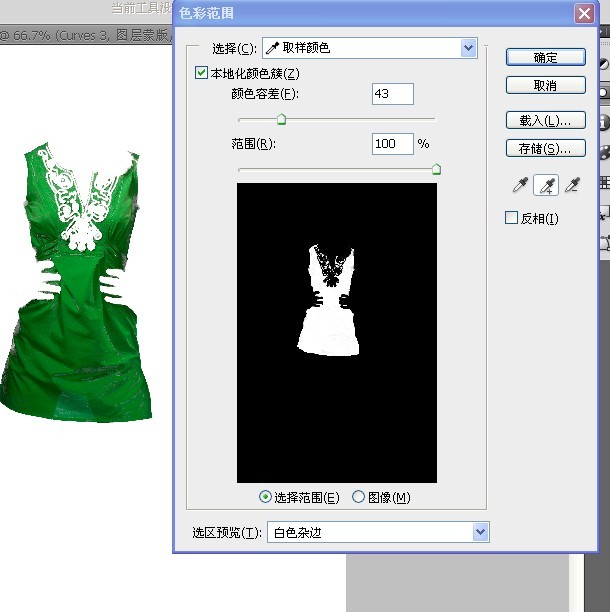

四圖層編組管理
1.選中如下圖層進行編組,命名為衣服.

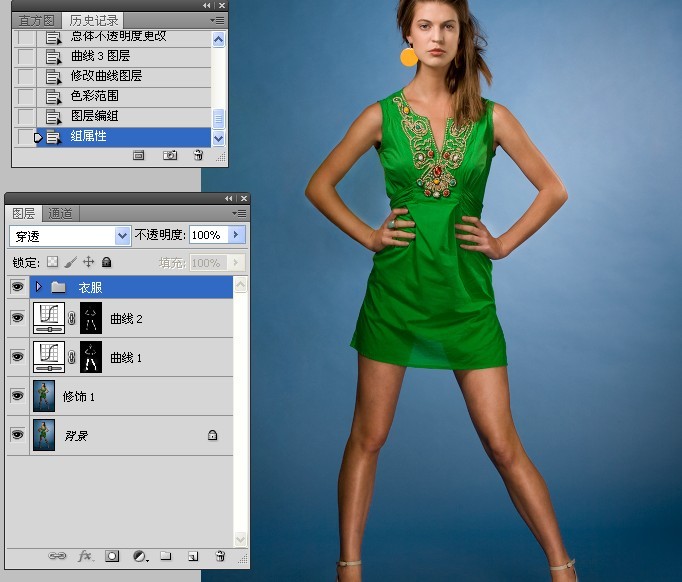
2.選中如下圖層進行編組,命名為皮膚光澤.
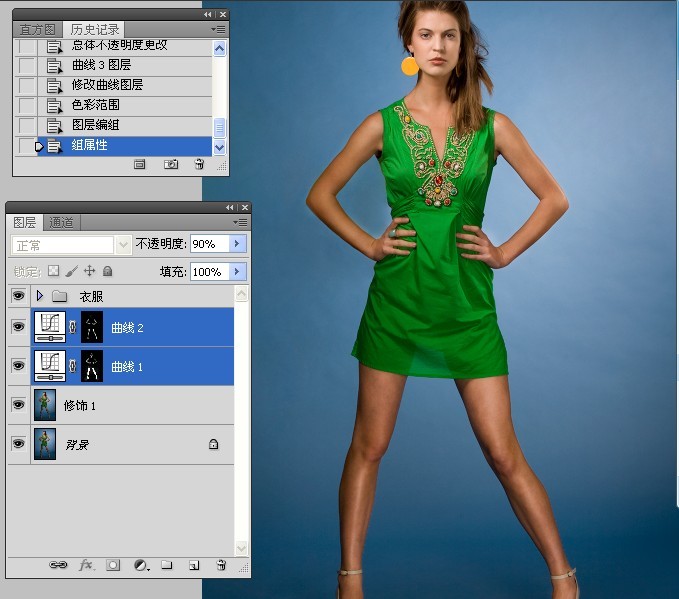
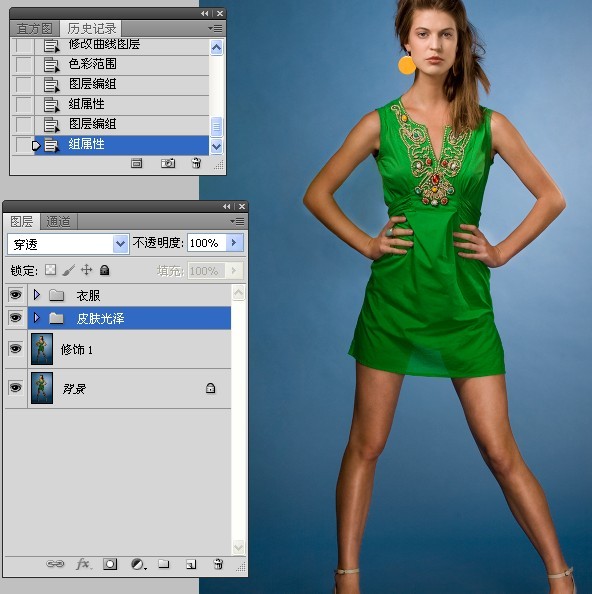
3.分別調整兩圖層組的不透明度.
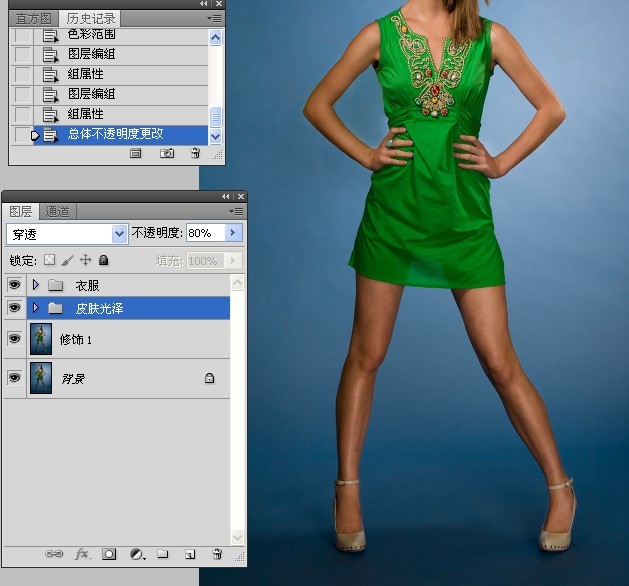
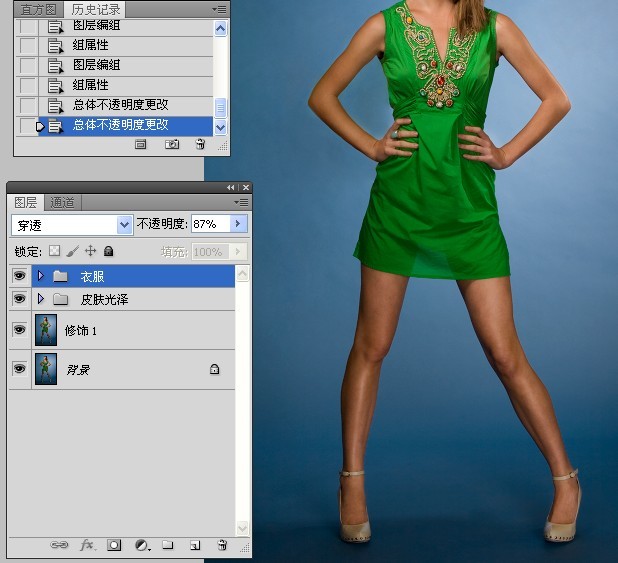
五修長
1.蓋印圖層,並進行命名.

2.執行自由變換命令.
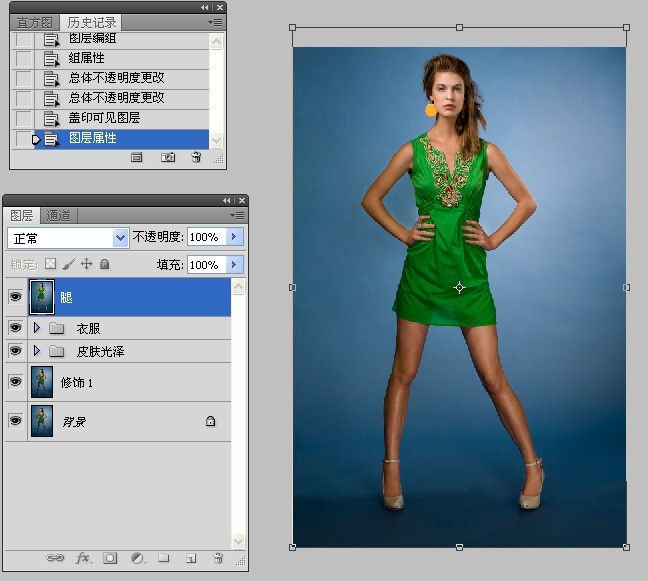
ps圖片處理排行
軟件知識推薦
相關文章
copyright © 萬盛學電腦網 all rights reserved